Modifiche di T-spline
Gli utensili nell'area di lavoro Progettazione, nell'ambiente contestuale Forma, nel gruppo Modifica, consentono di modificare i corpi T-spline in Fusion.
Per modificare un corpo T-spline, è possibile utilizzare i seguenti utensili:
- Modifica forma

- Modifica in base a curva

- Inserisci spigolo

- Suddividi

- Punto di inserimento

- Unisci bordo

- Ponte

- Riempi foro

- Cancella e Riempi

- Salda vertici

- Annulla saldatura spigoli

- Piega

- Rimuovi piega

- Smussa spigolo

- Scorri spigolo

- Uniforme

- Rendi cilindrico

- Tira

- Livella

- Raddrizza

- Corrispondenza

- Interpola

- Ispessisci

- Congela

- Scongela

Modifica forma
L'utensile Modifica forma consente di spostare, ruotare e scalare la geometria T-spline. Il funzionamento esatto dipende dalla geometria selezionata.
Selezionare le facce, gli spigoli o i vertici per abilitare il manipolatore. Fare doppio clic su una faccia o su uno spigolo per selezionare una sequenza chiusa.
Tenere premuto Alt e trascinare un manipolatore per inserire la nuova geometria in base all'azione.
Modifica in base a curva
L'utensile Modifica in base a curva consente di manipolare gli spigoli T-spline utilizzando una curva parametrica.
Selezionare gli spigoli per creare una curva parametrica. Spostare i punti di controllo per regolare la forma degli spigoli T-spline.
Inserisci spigolo
L'utensile Inserisci spigolo consente di spostare lo spigolo selezionato lungo il poligono di controllo.
Selezionare uno spigolo o fare doppio clic per selezionare una sequenza chiusa, quindi specificare la posizione del nuovo spigolo.
Impostare Modalità di inserimento su Esatto per inserire lo spigolo senza modificare la forma della T-spline. Tuttavia, ciò consentirà di aggiungere ulteriori facce per mantenere la forma.
Suddividi
L'utensile Suddividi consente di dividere una o più facce in un sottogruppo di facce.
Selezionare le facce da dividere. Tenere premuto Ctrl (Windows) o Command (MacOS) per selezionare più facce.
Abilitare l'opzione Specifica e impostare il numero di facce che vengono aggiunte.
Inserisci punto
L'utensile Inserisci punto consente di inserire uno spigolo selezionando due punti.
Selezionare un punto su uno spigolo per iniziare. Continuare a selezionare punti su altri spigoli per dividere più facce.
Fare scorrere il puntatore lungo lo spigolo fino a quando non viene visualizzato un punto rosso, che rappresenta il punto medio dello spigolo. Impostare Modalità di inserimento su Esatto per inserire il punto senza modificare la forma del corpo T-spline. Ciò consentirà di aggiungere più facce per mantenere la forma.
Unisci bordo
L'utensile Unisci bordo consente di allineare il primo gruppo di spigoli selezionati ad un secondo gruppo di spigoli selezionati.
Selezionare il primo gruppo di spigoli, quindi il secondo gruppo di spigoli.
Utilizzare Unisci bordo anziché Salda vertici durante la connessione di più vertici lungo gli spigoli selezionati.
Ponte
L'utensilePonte consente di creare segmenti per collegare due facce opposte all'interno di un corpo o tra due corpi.
Selezionare il primo gruppo di spigoli, quindi selezionare il secondo gruppo di spigoli. Il numero di spigoli su ciascun lato deve essere uguale al numero di spigoli degli altri lati o un multiplo.
È possibile specificare il numero di facce tra gli spigoli. L'opzione Segui curva utilizzerà una curva di schizzo per influenzare la forma delle facce con ponte.
Riempi foro
L'utensile Riempi foro consente di riempire un foro interno nel corpo T-spline.
Selezionare lo spigolo del foro e impostare il tipo di riempimento.
Riempi stella eseguirà il riempimento utilizzando una singola faccia. Stella ridotta eseguirà il riempimento con più facce per ridurre al minimo i punti a stella. Comprimi unisce tutti i vertici in corrispondenza di un singolo vertice.
Cancella e Riempi
L'utensileCancella e Riempi consente di eliminare una parte della geometria T-spline connessa e riempire nuovi giochi con facce. È possibile utilizzare questa opzione per rimuovere punzoni o ponti.
Selezionare le facce da cancellare e impostare il tipo di riempimento.
Riempi stella eseguirà il riempimento utilizzando una singola faccia. Stella ridotta eseguirà il riempimento con più facce per ridurre al minimo i punti a stella.
Salda vertici
L'utensile Salda vertici consente di unire due o più vertici.
Selezionare due vertici da unire. Selezionare tramite finestra i vertici da saldare entro la tolleranza specificata.
Utilizzare la Modalità di saldatura per saldare il primo vertice al secondo o saldare entrambe le selezioni al punto medio.
Annulla saldatura spigoli
L'utensile Annulla saldatura spigoli consente di disconnettere uno spigolo o una sequenza chiusa.
Selezionare uno spigolo o fare doppio clic per selezionare una sequenza chiusa. Tenere premuto Ctrl (Windows) o Command (MacOS) per selezionare più spigoli.
Una linea più scura indica che è stata annullata la saldatura per lo spigolo e che quindi non risulta più collegato.
Piega
L'utensile Piega consente di creare uno spigolo acuto tra le facce.
Selezionare gli spigoli da piegare.
Le regioni attorno ai punti a stella/di giunzione (evidenziate in giallo) comporteranno l'interruzione brusca delle pieghe degli spigoli. I vertici degli angoli della boundary (indicati da punti gialli in corrispondenza della boundary della superficie) possono anche essere piegati e privi di pieghe.
Rimuovi piega
L'utensile Rimuovi piega consente di ripristinare lo stato originale degli spigoli piegati in precedenza.
Selezionare gli spigoli piegati per annullare la piega.
Le regioni attorno ai punti a stella/di giunzione (evidenziate in giallo) comporteranno l'interruzione brusca delle pieghe degli spigoli. I vertici degli angoli della boundary (indicati da punti gialli in corrispondenza della boundary della superficie) possono anche essere piegati e privi di pieghe.
Smussa spigolo
L'utensile Smussa spigolo consente di sostituire un singolo spigolo con un numero specificato di spigoli adiacenti.
Selezionare gli spigoli, quindi specificare la posizione dello smusso.
Più lo smusso viene creato vicino, più netto sarà l'angolo. Le impostazioni del segmento consentono di aggiungere altri spigoli all'area smussata.
Scorri spigolo
L'utensile Scorri spigolo consente di spostare lo spigolo selezionato lungo il poligono di controllo.
Selezionare gli spigoli, quindi specificare la nuova posizione.
Avvicinare lo spigolo selezionato ad un altro per rendere la transizione più nitida tra i due.
Uniforme
L'utensile Uniforme consente di uniformare un'area della geometria T-spline.
Selezionare le facce da uniformare e regolare la frequenza di levigatura per visualizzare i risultati in tempo reale.
Rendi cilindrico
L'utensile Rendi cilindrico consente di formare geometrie T-spline irregolari in una forma cilindrica uniforme.
Selezionare una faccia sulla lavorazione da rendere cilindrica. L'anteprima viene visualizzata automaticamente nell’area grafica.
Rendi cilindrico si applica a tutte le facce selezionate su un corpo T-spline. È possibile selezionare più lavorazioni punzone o foro su un corpo T-spline contemporaneamente oppure deselezionare Selezione automatica lavorazioni per selezionare singole facce.
È possibile utilizzare Rendi cilindrico per uniformare i punzoni e i fori irregolari ottenuti dai risultati della progettazione generativa.
Tira
L'utensile Trascina consente di eseguire lo snap dei vertici T-spline selezionati ad una faccia o superficie. I vertici possono essere punti di controllo o punti di superficie.
Selezionare i vertici da spostare; questi si sposteranno automaticamente verso il corpo più vicino.
Modificare la Selezione destinazione per specificare destinazioni. Impostare il Tipo di trascinamento per spostare i punti di superficie o i punti di controllo.
Livella
L'utensile Livella consente di proiettare i vertici in un piano di adattamento o definito dall'utente.
Selezionare il tipo di direzione, quindi selezionare i vertici o le maniglie di tangenza da appiattire.
Se le maniglie di tangenza collegate vengono appiattite, verranno scollegate dai loro vertici.
Nota Regolare la Modalità di visualizzazione per vedere più facilmente l'effetto di ogni Tipo di appiattimento. Utilizzare Visualizzazione parallelepipedo per Punti di controllo e Visualizzazione uniforme per Punti di superficie.
Raddrizza
L'utensile Raddrizza consente di raddrizzare i vertici in base ad una linea di adattamento, ad una linea esistente o ad una linea mediante due punti selezionati.
Selezionare il tipo di direzione, selezionare una linea o due punti per definire la linea, quindi selezionare i vertici o le maniglie di tangenza da raddrizzare.
Se si raddrizzano le maniglie di tangenza collegate, verranno scollegate dai relativi vertici.
Corrispondenza
L'utensile Accoppia consente di allineare gli spigoli di un corpo T-spline con le curve o gli spigoli dello schizzo su un corpo solido o di superficie.
Selezionare gli spigoli T-spline, quindi selezionare le curve o gli spigoli dello schizzo su un corpo solido o di superficie per la corrispondenza.
Selezionare Associativa per creare una relazione associativa tra la geometria T-spline e la geometria del solido parametrico, della superficie o dello schizzo. Quando si modifica il solido, la superficie o la geometria dello schizzo nell'ambiente di progettazione parametrica, gli spigoli T-spline vengono regolati in modo da mantenere la relazione con gli spigoli di corrispondenza.
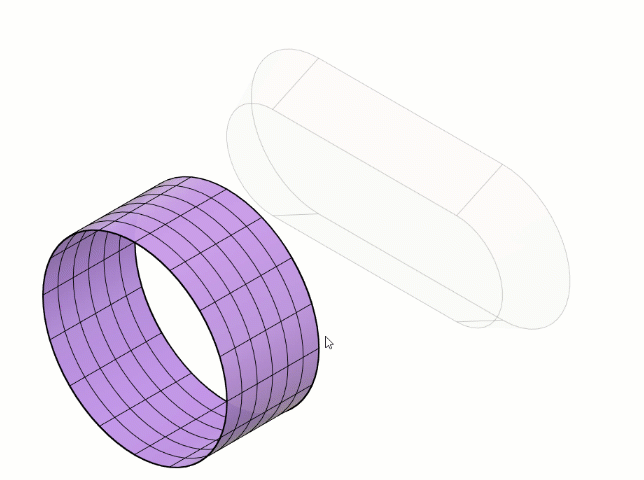
Interpola
L'utensile Interpolazione consente di cambiare la posizione della superficie e dei punti di controllo per migliorare l'adattamento. Selezionare se spostare i punti di controllo sulla superficie o la superficie sui punti di controllo.
Selezionare il corpo, quindi determinare se spostare i punti di controllo o i punti della superficie.
Interpola è ideale quando viene utilizzato in combinazione con la modalità Visualizzazione riquadro di controllo (CTRL + 2).
Ispessisci
L'utensile Ispessisci consente di creare un offset corpo.
Selezionare il corpo, quindi impostare lo spessore e i trattamenti di estremità.
Ispessisci non verifica l'esistenza di auto-intersezioni e può creare superfici che non possono essere convertite in un corpo solido.
Congela
L'utensile Congela consente di bloccare le facce e gli spigoli sul modello per evitare modifiche accidentali.
Selezionare le facce o gli spigoli da congelare.
Gli spigoli di colore blu chiaro rappresentano le regioni bloccate dall'utente. Gli spigoli di colore blu scuro mostrano le aree buffer che vengono automaticamente bloccate per impedire modifiche della forma nelle aree congelate dall'utente.
Scongela
L'utensile Scongela consente di scongelare le facce e gli spigoli precedentemente congelati.
Selezionare le facce o gli spigoli da scongelare.
Gli spigoli di colore blu chiaro rappresentano le regioni bloccate dall'utente. Gli spigoli di colore blu scuro mostrano le aree buffer che vengono automaticamente bloccate per impedire modifiche della forma nelle aree congelate dall'utente.